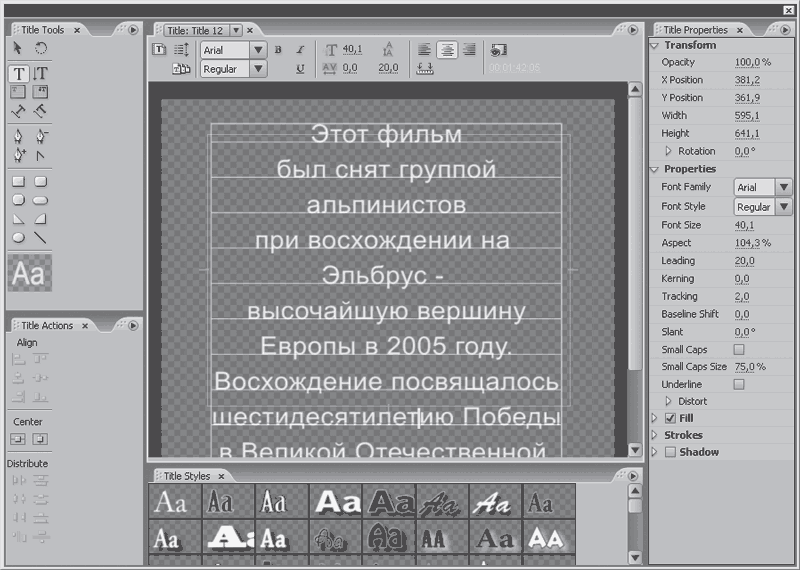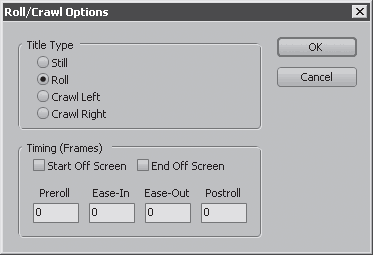Как сделать идущие титры
Бегущие титры
Добавим к фильму еще один штрих – бегущие титры. Программа Premiere Pro позволяет создать бегущие титры, двигающиеся снизу вверх, слева направо или справа налево. Создадим титры, движущиеся снизу вверх. Обычно такими титрами выводится список участников и создателей фильма.
2. Не изменяйте название клипа, предложенное программой. Закройте диалог, нажав кнопку OK. На экране появится окно Titler (Конструктор титров).
3. Придумайте и введите любой текст. Главное, чтобы создаваемый титр содержал несколько строк. Для переноса текстового курсора на следующую строку используйте клавишу Enter (рис. 5.19).
Рис. 5.19. Создание текста бегущих титров
4. Измените размер текста так, чтобы по ширине он вписывался во внутреннюю рамку безопасной зоны. По высоте текст может выходить за рамки безопасной зоны и даже за границы кадра.
5. Установите необходимые атрибуты для текста титра (шрифт, цвет шрифта, тень и т. д.).
6. Нажмите кнопку Roll/Crawl Options (Свойства движения титра), расположенную в левой верхней части панели области ввода. На экране появится одноименный диалог (рис. 5.20).
Рис. 5.20. Диалог Roll/Crawl Options (Свойства движения титра)
7. Установите флажки Start Off Screen (Начинать с пустого экрана) и End Off Screen (Заканчивать пустым экраном). Теперь первая строка титров будет появляться из нижней части экрана, а последняя – уходить за верхнюю границу кадра, то есть начало показа титров начнется с пустого экрана, а окончание пустым экраном закончится.
8. Нажмите кнопку OK, чтобы закрыть диалог, а затем закройте окно Titler (Конструктор титров).
9. Разместите созданный клип титра на дорожке Video 2 (Видео 2) над клипом Cip11.avi.
При воспроизведении этого участка последовательности текст титра должен перемещаться поверх видеоизображения заключительного клипа фильма (рис. 5.21).
Рис. 5.21. Бегущие титры на фоне видеоизображения
Следующее, что нужно сделать, – это настроить скорость движения бегущих титров на экране. Важно выбрать оптимальную, чтобы текст двигался не слишком медленно, но чтобы зритель успевал прочитать текст прежде, чем он исчезнет с экрана.
Настройка скорости движения текста в титре производится путем изменения длительности клипа титра. Особенность бегущего титра такова, что текст будет полностью прокручен на экране при любой длительности клипа титра. Следовательно, если длительность клипа увеличить, текст будет прокручиваться медленнее, а если уменьшить – сократится время, за которое текст должен пройти, а значит, и увеличится скорость движения текста.
Воспроизведите часть последовательности с прокручивающимся титром и путем увеличения или уменьшения его длительности настройте оптимальную скорость перемещения текста на экране. Возможно, вам придется несколько раз изменить длительность клипа бегущих титров, чтобы подобрать оптимальную скорость движения текста.
Видеопереходы на начало и окончание такого титра добавлять не обязательно. Текст в любом случае не возникнет на экране внезапно, так как он появляется из-за нижней границы кадра.
Данный текст является ознакомительным фрагментом.
Продолжение на ЛитРес
Читайте также
Глава 5 Титры
Глава 5 Титры • Статичные титры• Бегущие титры• РезюмеТитры – незаменимый атрибут любого фильма. С их помощью на экран выводятся название фильма, список актеров и любая другая информация.Программа Premiere Pro содержит удобный инструмент для создания титров. Вы можете
Вкладка Титры
Вкладка Титры Следующая вкладка Альбома, называемая Титры, предоставляет в распоряжение пользователя достаточно богатый набор надписей (и не только), которые в любительском фильме могут играть роль титров (рис. 3.20). Рис. 3.20. Вкладка ТитрыНа вкладке Титры находится около
Глава 9 Титры
Глава 9 Титры • Готовые титры• Редактирование титров• Создание титров• Интерфейс редактора титров• Объекты титров• Оформление текста• Фон титров• Статические изображения в титрах• Подвижные титры• Файлы титровЧасто для особой наглядности фильма, или для того,
Готовые титры
Готовые титры Вначале рассмотрим самый простой вариант работы с титрами – использование готовых титров, которые можно открыть, выбрав вкладку Показать титры в окне Альбом (папка Обычные титры в раскрывающемся списке в окне Альбом). Титры из Альбома можно помещать в
Подвижные титры
Подвижные титры Титры могут быть и не статичными: редактор титров предусматривает создание прокручивающихся по горизонтали или вертикали титров. Для указания типа титра предназначены кнопки в верхнем левом углу окна редактора титров (рис. 9.28). Рис. 9.28. Панель задания
Создание титров
某些 Creative Cloud 应用程序、服务和功能在中国不可用。
Существует 2 категории титров, которые вы можете включать в свои фильмы. Вы можете использовать классические титры идвижущиеся титры. При использованииклассических титров вы можете выбирать и добавлять отдельные компоненты в соответствии со своими потребностями. Движущиеся титры позволяют использовать удобные настраиваемые шаблоны.
В данной статье описаны классические титры. Для работы с движущимися титрами см. Движущиеся титры.
Добавление титров
Чтобы добавить титр, выполните одно из следующих действий.
Поместите индикатор текущего времени в точке клипа, в которую требуется добавить титр. Выберите «Текст» > «Новый текст» и укажите «Неподвижное изображение по умолчанию», «Движущиеся титры по умолчанию» или «Бегущая строка» по умолчанию».
Поместите индикатор текущего времени на клип, чтобы воспроизвести его на панели «Монитор». Перетащите шаблон титров из категории классических титров с панели «Титры и текст» на панель «Монитор».
Наложение титров
Когда создается новый титр, по умолчанию он накладывается на видеоклип в позиции указателя текущего времени. Однако можно поместить титр в пустую область на шкале времени в режиме расширенного просмотра без видеоподложки. Позже можно перетащить титр с пустой области на клип.
Когда создается титр в пустой области, Adobe Premiere Elements помещает его в дорожку «Видео 1» шкалы времени в режиме расширенного просмотра и в дорожку «Титры» на шкале времени в режиме быстрого просмотра.
: если перетащить клип на титр на шкале времени в режиме быстрого просмотра или разместить одну из дорожек на шкале времени в режиме расширенного просмотра над титром, этот титр будет перекрыт и исчезнет с панели «Монитор». Чтобы он снова стал видимым, щелкните шкалу времени в режиме расширенного просмотра и перетащите титр на дорожку выше.
Создание неподвижных титров
Инструменты создания титров в Adobe Premiere Elements весьма гибки и при этом просты в использовании. Можно использовать любой из шрифтов, имеющихся на компьютере, и создавать графические объекты с помощью инструментов создания фигур. Можно также использовать готовые шаблоны, стили текста и изображения. Титры могут двигаться вертикально или горизонтально. Их можно сжимать и растягивать, выбирать для них цвета и добавлять тени.
Для того чтобы наложить новый титр на видеоклип, выделите этот клип.
Чтобы добавить титр без видеоподложки, выделите первый клип на шкале времени в режиме быстрого или расширенного просмотра. На панели «Активы проекта» нажмите «Новый элемент» в разделе параметров панели и выберите пункт «Черный экран». На шкале времени в режиме быстрого или расширенного просмотра перетащите пустой клип в начало фильма.
Для того чтобы добавить горизонтальные титры, дважды щелкните по исходному тексту и введите свой.
Чтобы добавить вертикальный текст, нажмите и удерживайте инструмент «Текст». Затем выберите инструмент «Вертикальный текст». Щелкните на панели «Монитор» и введите титр.
Титр сохранен и добавлен на панель «Активы проекта» и на шкалу времени в режиме быстрого или расширенного просмотра.
Создание титров с анимированным текстом
К любому неподвижному титру можно применить один из готовых эффектов анимации. Наборы настроек для анимации текста включают простое и быстрое затухание символов заголовка или их появление сверху или снизу экрана. Например, использование набора «Нарастание символов» немедленно вводит каждый отдельный символ титра в область просмотра, пока титр не будет полным. Для предварительного просмотра анимации поместите указатель на вкладку «Анимация» на панели «Корректировать».
На шкале времени в режиме быстрого просмотра выберите добавленный клип. На панели «Монитор» щелкните по клипу и дважды щелкните по тексту титра.
На шкале времени в режиме расширенного просмотра дважды щелкните клип с титрами.
На панели «Корректировать» отобразятся параметры текста.
Перетащите набор настроек в окно «Монитор» и поместите его над текстом титра.
Чтобы удалить из титров анимацию, выделите текст титров и нажмите кнопку «Удалить» внизу на вкладке «Анимация» панели «Корректировать».
Создание движущихся титров и бегущей строки
Хотя во многих случаях достаточно статических титров, графики и изображений, иногда требуются движущиеся титры. Движущиеся титры и бегущая строка добавляют фильму профессиональную законченность. Длительность титров на шкале времени в режиме быстрого просмотра определяет скорость их движения. Чем длиннее клип титра, тем медленнее он будет двигаться.
Движущиеся титры перемещаются по экрану вертикально.
Бегущая строка перемещается по экрану горизонтально.
Ключевые кадры позволяют перемещать символы по заданным траекториям. Для этого требуется указать ключевые кадры положения в разные моменты времени.
В титры, использующие набор настроек анимации, нельзя добавить движущиеся титры или бегущую строку или применить к таким титрам ключевые кадры. Применение набора настроек анимации отменяет настройки движущихся титров или бегущей строки и настройки ключевых кадров.
Параметры движущихся титров/бегущей строки позволяют сделать движущийся титр бегущий строкой и наоборот, задать длительность и скорость движения.
Создание движущихся титров и бегущей строки
Чтобы создать прокручивающиеся титры, выберите «Текст» > «Параметры движущихся титров/бегущей строки» > «Движущиеся титры».
Чтобы создать бегущую строку, выберите «Текст» > «Параметры движущихся титров/бегущей строки» > «Бегущая строка».
Направление можно задать только для бегущей строки. Движущиеся титры всегда идут снизу вверх.
Установка параметров движущихся титров и бегущей строки
На шкале времени в режиме быстрого просмотра выберите добавленный клип. На панели «Монитор» щелкните по клипу и дважды щелкните по тексту титра.
На шкале времени в режиме расширенного просмотра дважды щелкните клип с титрами. (При необходимости переместите видеодорожки на дорожку «Видео 2».)
На панели «Корректировать» отобразятся параметры текста.
Желаемый тип титра. При преобразовании движущихся титров или бегущей строки в неподвижные титры создаются специальные поля для содержимого, которое не вошло в кадр.
Движущиеся титры или бегущая строка начинаются за пределами кадра и появляются постепенно.
Движущиеся титры или бегущая строка двигаются, пока целиком не окажутся за пределами экрана.
Количество кадров до начала движущихся титров или бегущей строки.
Количество кадров, в течение которых движущиеся титры или бегущая строка ускоряются, пока не достигнут скорости воспроизведения.
Замедление в конце
Количество кадров, в течение которых движущиеся титры или бегущая строка замедляются, пока не закончатся.
Количество кадров после окончания движущихся титров или бегущей строки.
Бегущая строка слева и бегущая строка справа
Направление бегущей строки.
Создание титров из шаблона
Некоторые шаблоны содержат тематические изображения, которые могут быть уместны, например, в семейных фильмах о детях или об отпуске. В других есть шаблонный текст, который можно заменить собственным для создания заключительных титров. Некоторые шаблоны имеют прозрачный фон (в шаблонах он отображается как черный), поэтому видео под титрами будет видно. Другие же полностью непрозрачны.
Для того чтобы изменить текст или изображение в шаблоне, выделите объект и удалите или перезапишите его. Можно также добавлять в титры объекты. После внесения изменений титры сохраняются в проекте, но шаблон, на котором они основаны, не меняется.
При применении нового шаблона текущее содержимое замещается.
Добавлять шаблоны титров можно на шкале времени в режиме быстрого или расширенного просмотра, добавляя шаблоны заголовка.
Перетащите шаблон с панели «Титры и текст» на одну из целевых областей на шкале времени в режиме быстрого просмотра. Если в целевой области уже есть клип, он сместится вправо, чтобы освободить место для титров.
Выберите клип на шкале времени в режиме быстрого просмотра и перетащите шаблон с панели «Титры и текст» на панель «Монитор». Новый титр будет наложен на клип.
Выберите клип на шкале времени в режиме быстрого просмотра, выберите шаблон, который требуется применить, и нажмите «Применить».
Перетащите шаблон титра с панели «Титры и текст» в любую точку дорожки видео на шкале времени в режиме расширенного просмотра.
Перетащите индикатор текущего времени туда, куда требуется поместить титр, а шаблон перетащите на панель «Монитор».
Выберите клип на шкале времени в режиме расширенного просмотра, выберите шаблон, который требуется применить, и нажмите «Применить».
Применение онлайн-шаблонов титров
В Интернете есть множество шаблонов титров для Adobe Premiere Elements. Чтобы загрузить и применить такие шаблоны титров, выполните следующие действия.
Щелкните правой кнопкой мыши (или левой кнопкой, удерживая клавишу Ctrl) шаблон титров.
Нажмите кнопку «Загрузить сейчас», чтобы загрузить выбранный шаблон. Или же нажмите «Загрузить все», чтобы загрузить все шаблоны титров.
(Необязательно) Нажмите кнопку «Загрузить в фоне», чтобы разрешить загрузку содержимого в фоновом режиме, пока вы будете работать в Adobe Premiere Elements.
Когда шаблон титров перетаскивается с панели «Титры и текст» на клип, Adobe Premiere Elements загружает онлайн-содержимое для шаблона. После этого загруженное содержимое применяется к шаблону. Синяя линейка в верхнем правом углу содержимого обозначает, что содержимое не загружено.
Для загрузки онлайн-содержимого требуется доступ к Интернету.
Обрезка титров
Обрезать все экземпляры титров в фильме можно с помощью панели «Активы проекта». Чтобы обрезать отдельный экземпляр титров, выберите его на шкале времени в режиме быстрого или расширенного просмотра. При обрезке изменяется длина данного экземпляра титров на шкале времени в режиме расширенного просмотра. Длина исходного клипа на панели «Активы проекта» остается без изменений.
Движущиеся титры
某些 Creative Cloud 应用程序、服务和功能在中国不可用。
Оживляйте титры в своих фильмах с помощью готовых настраиваемых шаблонов движущихся титров. Шаблоны движущихся титров предварительно загружаются с анимированной графикой, стилизованным текстом и стилями фона.
Настраивать можно и классические титры, но движущиеся титры предоставляются в виде удобных настраиваемых шаблонов. В этих шаблонах используются популярные предварительно определенные макеты и компоненты, которые обычно приходится создавать в индивидуальном порядке.
Титры и параметры текста, доступные на панели «Действия», теперь поделены на категории Классические титры и Движущиеся титры для быстрого доступа. Каждый шаблон движущихся титров может содержать один или несколько текстовых и графических компонентов и компонент фона, которые можно настраивать по усмотрению пользователя.
Если перетащить управляющие маркеры, используемые для изменения размера текста или графики, за пределы области монитора в режиме редактирования движущихся титров, они перестанут отображаться.
Чтобы создать движущиеся титры, выполните следующие действия.
Создание движущихся титров
Щелкните «Титры и текст».
Щелкните Титры и текст на панели «Действия», чтобы увидеть типы титров.
Также можно выбрать Текст > Новый движущийся титр для добавления нового шаблона титров.
Выберите шаблон и перетащите его на шкалу времени.
Выберите нужную категорию списка изДвижущиеся титры, выберите тему, а затем шаблон.
Нажмите кнопку «Воспроизведение», чтобы посмотреть шаблон, прежде чем использовать его.
Перетащите выбранный шаблон на шкалу времени.
Настройте текст, графику и фон по своему усмотрению.
Когда движущиеся титры помещаются на шкалу времени, активируется режим редактирования и на панели Движущиеся титры — коррекции открывается раздел Текст.
Примечание. Чтобы перейти к редактированию, дважды щелкните клип или щелкните правой кнопкой мыши и выберите «Редактировать».
Начните редактировать текст или выберите другие компоненты на Мониторе, чтобы отредактировать их.
Движущиеся титры имеют ограничение по длине в 40 символов.
Выбирайте компоненты графики или фона титров, чтобы открывать соответствующие разделы на панели Движущиеся титры — коррекции.
Настройка компонентов текста, графики или фона для титров
Каждый шаблон движущихся титров может содержать один или несколько компонентов текста и графики и компонент фона, которые можно редактировать в соответствии с потребностями. Настроить движущиеся титры можно с помощью панели Движущиеся титры — Коррекция. Выбирайте компоненты графики или фона титров, чтобы открывать соответствующие разделы на панели Движущиеся титры — Коррекция.
Щелкните «Текст», «Графика» или «Фон», чтобы узнать, как выполнить настройку.
Меню «Текст»
1. Выберите компонент текста на Мониторе, чтобы приступить к его редактированию.
2. Введите текст, который должен отображаться в выбранном компоненте.
Для расширенной настройки текста используйте панели Стиль, Формат и Анимация.
Движущиеся титры имеют ограничение по длине в 40 символов.
3. Щелкните и выберите стиль из доступных вариантов на панели Стиль. Premiere Elements применяет новый стиль.
4. Задайте формат для текста на панели Формат. Premiere Elements применяет заданные форматы для предварительного просмотра.
5. Дважды щелкните стиль анимации
или
Выберите стиль анимации и нажмите кнопку Применить, чтобы активировать анимацию.
Примечание. Нажмите кнопку «Воспроизведение», чтобы просмотреть стиль анимации.
Можно изменить размер текстового компонента, перетаскивая его углы мышью. Чтобы переместить текстовый компонент, перетащите его с помощью мыши в нужное положение.
Примечание. Чтобы изменить размер текста, убедитесь, что выбран компонент, и введите нужное значение в поле размера вкладки «Формат». Изменение размера компонента с помощью курсора может привести к отсечению части текста.
Графика
Можно изменить размер графического компонента, перетаскивая его углы мышью на Мониторе.Чтобы переместить графический компонент, перетащите его с помощью мыши в нужное положение.
Настроив шаблон, его можно сохранить для дальнейшего использования. Нажмите кнопку «Сохранить как новый титр» и укажите соответствующее имя. Сохраненный титр отображается в категории «Заказные» на панели «Движущиеся титры». Можно также удалить пользовательский шаблон, если необходимо.
Перетащите клип титра на ту же дорожку, что и видеозапись, чтобы он не переопределил фрагменты видеозаписи. Чтобы наложить движущийся титр на видеоклип, перетащите его на дорожку 2 (над видеоклипов на дорожке 1)
Также, при необходимости, движущийся титр можно перемещать, масштабировать или преобразовывать целиком. Убедитесь, что вы находитесь не в режиме редактирования движущихся титров, чтобы иметь возможность изменять титры как единый компонент.
Движущиеся титры нельзя обрезать или редактировать после разбивки. Редактирование также отключено для клипов с растягиванием по времени.
Исходную версию обрезанного движущегося титра можно найти на панели «Активы проекта». (подборка)
В интернете есть множество шаблонов титров для Adobe Premiere Elements. Синяя линия в верхнем правом углу на содержимом обозначает, что содержимое не загружено. Когда шаблон титров перетаскивается с панели Титры и текст на клип, Adobe Premiere Elements загружает онлайн-содержимое для шаблона. После этого загруженное содержимое применяется к шаблону. Можно также щелкнуть шаблон правой кнопкой мыши и выбрать Загрузить сейчас или Загрузить все.
Движущиеся титры — это отличный инструмент для создания забавных и интересных видеофильмов на все случаи жизни.